HandyFlowyの文字選択モードの基本(HandyFlowy Ver.1.4)
公開日:
:
WorkFlowy
HandyFlowyは、スマートフォンから使うWorkFlowyを快適にするアプリです。スマートフォンから使うWorkFlowyを便利にするちょっとした機能が詰まっています。
さて、スマートフォンからWorkFlowyを使うときに感じる不自由な点のひとつに、「文字選択」があるように思います。WorkFlowy内のテキストのうち、特定範囲にある文字列だけを選択する、というやつです。
このためには、タッチパネルを長押しした後、選択範囲前後のバーを動かして調整する、という手順をとる必要がありますが、これがなかなかうまくいきません。
HandyFlowy Ver.1.4は、この対策として、「文字選択モード」を備えました。
この記事では、「文字選択モード」のことを紹介します。
目次
1.モバイル版WorkFlowyの課題=文字選択
スマートフォンで、特定範囲の文字を選択することは、必ずしも簡単ではありません。
このために必要な動作は、通常、
- (1) 文字を長押しして、文字選択モードにする
- (2) ドラッグで範囲を指定する
- (3) 調整が必要な場合、選択範囲の最初と最後にあるバーをドラッグして、範囲を調整する
という3つのステップです。
しかし、最初の長押しも、2番めのドラッグ範囲指定も、最後のバーによる範囲調整も、いつも思い通りに行くわけではありません。一度もストレスを感じたことがない、という方のほうが、むしろ少ないんじゃないかと思います。
おまけに、モバイル版WorkFlowyの場合は、WorkFlowyが持つ「トピック」という枠組みが、問題をさらにややこしくします。長押しによってトピック移動モードになってしまうとか、操作の過程でキーボードが引っ込んでしまって範囲選択が解除されるとか、トピックを超えた文字選択ができないとか、いろいろと面倒なのです。
●
この問題は、カーソル移動と似ています。カーソル移動は、スマートフォンの大きな課題であり、しかも、モバイル版WorkFlowyでより顕著です。
これに対して、HandyFlowyを使えば、カーソル移動にまつわるストレスは大きく減ります。スワイプによるカーソル移動とカーソル移動ボタンによるカーソル移動という抜本的な対策を実現したためです。
強化されたスワイプカーソル移動で、トピック間移動も可能に(HandyFlowy ver.1.1)
今回、HandyFlowyに新たに搭載された文字選択モードは、スワイプによるカーソル移動とカーソル移動ボタンによるカーソル移動を、文字選択に使うための機能です。スワイプやカーソル移動ボタンによって、選択範囲の終点を動かすことができます。
2.文字選択モードの使い方
文字選択モードの使い方は、以下のとおりです。
(1) 選択範囲の始点にカーソルを移動する
まず、選択範囲の始点にカーソルを合わせます。
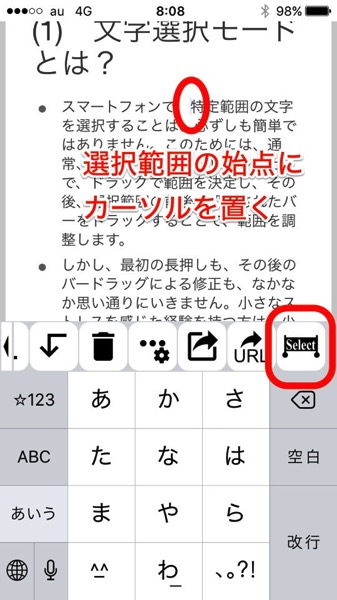
スワイプやカーソル移動ボタンを使えば、カーソル移動は簡単です。
(2) 文字選択モードボタンをタップする
始点にカーソルを置いたところで、カスタマイズツールバー内にある文字選択ボタンをタップします。
すると、ボタンのアイコンの白黒が反転します。これが、選択モードに切り替わった印です。
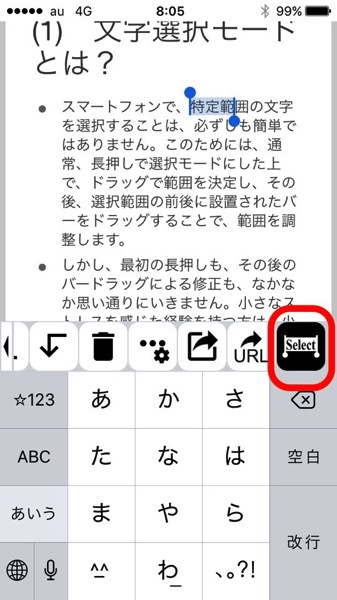
(3) 選択範囲の終点を動かす
この状態で、左右にスワイプしたりカーソル移動ボタンを押したりすると、文字選択範囲の終点が文字単位で移動します。
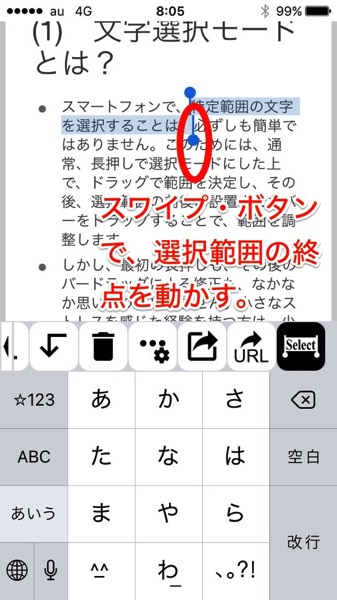
ストレスなく、選択範囲を文字単位で調整することができます。これが、文字選択モードです。
(4) 選択範囲に対する操作
特定範囲の文字を選択した後は、その文字に対して何らかの操作をすることになるはずです。
たとえば、以下のような操作が考えられます。
a.テキストをコピー
選択した範囲のテキストをペーストボードにコピーしたいことがあります。
このときは、再度、文字選択ボタンをタップしてください。すると、選択モードが解除されるのと同時に、選択範囲のテキストがペーストボードにコピーされます。
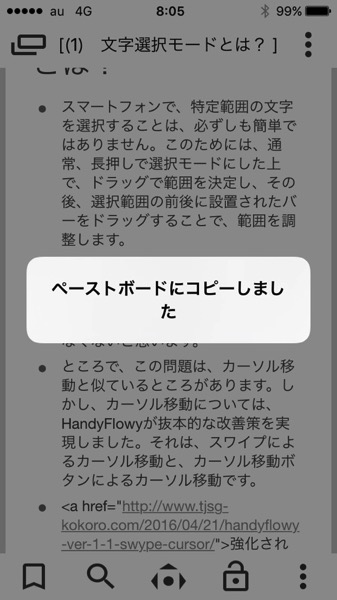
b.選択範囲を削除
選択モードのまま、キーボードの削除ボタンを押せば選択範囲が削除されます。
c.選択範囲を置き換える
選択モードのまま、文字を入力すれば、選択範囲が入力した文字に置き換わります。
3.まとめ
文字選択は、カーソル移動と並んで、モバイル版WorkFlowyの大きな課題でした。
今回、HandyFlowy Ver.1.4が備えた文字選択モードは、モバイル版WorkFlowyの文字選択をぐっと快適にする機能です。
こうして説明するとややこしそうですが、実際に使ってみれば、とても簡単です。一度お試しください。
スポンサードリンク
関連記事
-

-
WorkFlowyの中核機能「Zoom」の説明(の入口)
1.「ただひとつの巨大なリスト」によるテキスト管理システムを具体化する、WorkFlowyのZoom
-

-
WorkFlowyを育てる
1.WorkFlowyは、育つ 何を言っているんだと思われるかもしれませんが、WorkFlowyは、
-

-
『WorkFlowy文章作法』の「はじめに」
本書について こんにちは。本書『WorkFlowy文章作法』では、 WorkFlowyで文章を書く
-

-
HandyFlowyとの連携強化(MemoFlowy ver.1.2)
MemoFlowyはWorkFlowyへのテキスト入力に特化したメモアプリです。ぱっとアプリを立ち上
-

-
なぜ、MemoFlowyを使うのか?(2) 直感的な操作でテキストメモを書くことができる
MemoFlowyは、WorkFlowyにテキストメモを投稿するためのiOS用アプリです。ぱっとアプ
-

-
WorkFlowyで、「朝一番の自動書記」(by結城浩先生)をする
1.朝一番の自動書記 少し前、いつも読んでいる結城浩先生のブログに、「朝一番の自動書記 」が紹介さ
-

-
ウェブ上に存在するWorkFlowyに関する日本語情報の時系列整理(〜2014年12月)
1.はじめに 2015年1月にWorkFlowyを使い始めたとき、ウェブ上に存在するWorkFlow
-

-
ハサミスクリプトは、何から、何を、切り取るのか?(変化し続けるWorkFlowyから暫定的な作品群を切り取るという、個人の知的生産システム)
1.ハサミスクリプト=WorkFlowyからExportしたOPMLをHTMLに変換するプログラム
-

-
「#ただしペーストは除く」から「#ただしペーストは1行のみ」へ/MemoFlowy ver.1.2の小さいけれど大きな一歩
MemoFlowyはWorkFlowyへのテキスト入力に特化したメモアプリです。ぱっとアプリを立ち上
-

-
WorkFlowyのトピック移動機能とは何で、どのような役割を果たすのか?
1.「ただひとつの巨大で流動的なリスト」を実現するWorkFlowyのトピック移動機能 (1) 「た

